தொடக்க மெனுவைப் பயன்படுத்தி ஒரு குறிப்பிட்ட பயன்பாட்டைத் தேடும்போது அனைத்து மைக்ரோசாஃப்ட் ஆபிஸ் ஐகான்களும் காட்டப்படாத ஒரு விந்தையான சிக்கலைத் தீர்க்க சில விண்டோஸ் 10 பயனர்கள் சிரமப்படுகிறார்கள். தொடக்க மெனுவைப் பயன்படுத்தி பயன்பாட்டிற்கு கைமுறையாக செல்லும்போது ஐகான் சரியாகக் காட்டப்படும் என்று பெரும்பாலான பாதிக்கப்பட்ட பயனர்கள் தெரிவிக்கின்றனர், ஆனால் தேடல் செயல்பாட்டைப் பயன்படுத்தும் போது அல்ல. இந்த விண்டோஸ் விண்டோஸ் 10 க்கு பிரத்யேகமானது என்று தெரிகிறது.
விண்டோஸ் 10 இல் அலுவலக சின்னங்கள் வெற்றிகரமாக காண்பிக்கப்படவில்லை
சில பயனர்கள் இந்த பிரச்சினை அலுவலக நிரல்களோடு மட்டுமே நிகழ்கிறது என்று தெரிவிக்கையில், பிற பயனர்கள் மற்ற 3 வது தரப்பு நிரல்களிலும் இந்த பிரச்சினை நடக்கிறது என்று கூறியுள்ளனர்.
விண்டோஸ் 10 இல் அலுவலக சின்னங்கள் சரியாகக் காண்பதை நிறுத்த என்ன காரணம்?
பல்வேறு பயனர் அறிக்கைகள் மற்றும் இந்த குறிப்பிட்ட சிக்கலை சரிசெய்ய பொதுவாக பயன்படுத்தப்படும் பழுதுபார்க்கும் உத்திகளைப் பார்த்து இந்த குறிப்பிட்ட சிக்கலை நாங்கள் ஆராய்ந்தோம். நாங்கள் சேகரித்தவற்றின் அடிப்படையில், இந்த குறிப்பிட்ட பிழை செய்தியைத் தூண்டுவதற்கு அறியப்பட்ட பல்வேறு காட்சிகள் உள்ளன:
- பணிப்பட்டி சிறு மாதிரிக்காட்சிகளைச் சேமிக்க விண்டோஸ் கட்டமைக்கப்படவில்லை - நிறைய பயனர்கள் புகாரளித்தபடி, பணிப்பட்டி சிறு மாதிரிக்காட்சிகளைச் சேமிப்பதைத் தவிர்ப்பதற்காக உங்கள் இயக்க முறைமை கட்டமைக்கப்பட்டிருந்தால் இந்த குறிப்பிட்ட சிக்கல் ஏற்படலாம். இந்த விருப்பத்தை சரிபார்க்கும்போது, பாதிக்கப்பட்ட பல பயனர்கள் சிக்கல் தீர்க்கப்பட்டதாக அறிவித்துள்ளனர்.
- ஐகான் கேச் கோப்பு குறைபாடுடையது - விண்டோஸ் 10 அறிமுகப்படுத்தப்பட்டதிலிருந்து மீண்டும் மீண்டும் ஒரு தடுமாற்றம் ஏற்பட்டுள்ளது. ஐகான் கேச் கோப்பு சிதைந்துவிட்டால் இந்த சிக்கலும் ஏற்படலாம். இந்த சூழ்நிலை பொருந்தினால், ஐகான் தற்காலிக சேமிப்பை மீண்டும் உருவாக்குவதன் மூலம் அல்லது மீட்டமைப்பை கட்டாயப்படுத்த ஐகான் கேச் மாற்றுவதன் மூலம் சிக்கலை நீங்கள் தீர்க்கலாம்.
இந்த குறிப்பிட்ட சிக்கலைத் தீர்க்க நீங்கள் தற்போது சிரமப்படுகிறீர்களானால், இந்த கட்டுரை உங்களுக்கு பல்வேறு சிக்கல் தீர்க்கும் உத்திகளை வழங்கும். கீழே, இதேபோன்ற சூழ்நிலையில் உள்ள பிற பயனர்கள் சிக்கலை சரிசெய்ய வெற்றிகரமாக பயன்படுத்திய முறைகளின் தொகுப்பைக் கண்டுபிடிப்பீர்கள்.
ஒவ்வொரு முறையும் உங்கள் சூழ்நிலைக்கு பொருந்தாது என்றாலும், சாத்தியமான ஒவ்வொரு திருத்தத்தையும் ஒழுங்காகப் பின்பற்றி பொருந்தாதவற்றை விலக்குவது மதிப்பு. ஆரம்பித்துவிடுவோம்!
முறை 1: பணிப்பட்டியின் சிறு மாதிரிக்காட்சிகளைச் சேமிப்பதை இயக்குகிறது
இந்த குறிப்பிட்ட சிக்கலுக்கு, பணிப்பட்டி சிறு மாதிரிக்காட்சிகளைச் சேமிக்கத் தொடங்க உங்கள் இயக்க முறைமையை கட்டாயப்படுத்துவதை உறுதி செய்வதே மிகவும் பிரபலமான தீர்வாகும். மிகவும் பாதிக்கப்பட்ட பயனர்களின் கூற்றுப்படி, தொடக்க மெனுவைப் பயன்படுத்தி பயன்பாட்டைத் தேடும்போது விண்டோஸ் 10 சரியான ஐகானைக் காட்டும்படி கட்டாயப்படுத்தும்.
நாங்கள் மாற்றப் போகும் இந்த அமைப்பு இயல்பாகவே முடக்கப்பட்டுள்ளது என்பதை நினைவில் கொள்ளுங்கள், மேலும் நீங்கள் கணினி பண்புகள் மெனுவிலிருந்து மாற்றத்தை இயக்க வேண்டும். இதை எப்படி செய்வது என்பதற்கான விரைவான வழிகாட்டி இங்கே:
- அச்சகம் விண்டோஸ் விசை + ஆர் ரன் உரையாடல் பெட்டியைத் திறக்க. பின்னர், தட்டச்சு செய்க 'Sysdm.cpl' அழுத்தவும் உள்ளிடவும் திறக்க கணினி பண்புகள் பட்டியல்.
- உள்ளே கணினி பண்புகள் மெனு, செல்ல மேம்படுத்தபட்ட தாவலைக் கிளிக் செய்து அமைப்புகள் உடன் தொடர்புடைய பொத்தான் செயல்திறன் பிரிவு .
- உள்ளே செயல்திறன் விருப்பங்கள் மெனு, செல்ல காட்சி விளைவுகள் தாவல், மாற்று என்பதை அமைக்கவும் தனிப்பயன்.
- பின்னர், தொடர்புடைய பெட்டியை சரிபார்க்கவும் பணிப்பட்டி சிறு மாதிரிக்காட்சிகளைச் சேமிக்கவும் மற்றும் அடி விண்ணப்பிக்கவும் மாற்றங்களைச் சேமிக்க.
- உங்கள் கணினியை மறுதொடக்கம் செய்து ஐகான் சிக்கல் தீர்க்கப்பட்டுள்ளதா என்று பாருங்கள்.
டாஸ்க்பார் சிறு முன்னோட்டங்களை சேமிக்க விண்டோஸை கட்டாயப்படுத்துகிறது
தொடக்க மெனுவைப் பயன்படுத்தி எதையாவது தேடும்போது உங்கள் அலுவலக சின்னங்கள் (அல்லது பிற சின்னங்கள்) காண்பிக்கப்படும் விதத்தில் உங்களுக்கு இன்னும் சிக்கல்கள் இருந்தால், கீழே உள்ள அடுத்த முறைக்கு உருட்டவும்.
முறை 2: ஐகான் அளவை மாற்றுதல்
பாதிக்கப்பட்ட சில பயனர்கள் ஐகான் அளவை 125% ஆக மாற்றுவதன் மூலம் இந்த சிக்கலை சரிசெய்ய முடிந்தது. இயல்புநிலை மதிப்பு 100%, ஆனால் கவலைப்பட வேண்டாம் - புதிய அளவை நீங்கள் விரும்பாவிட்டாலும், இயல்புநிலை மதிப்பிற்கு மாற்றலாம் (பிழைத்திருத்தம் பயன்படுத்தப்பட்ட பிறகு) அது நிலையானதாக இருக்கும்.
உடைந்த தொடக்க ஐகான்களை சரிசெய்ய ஐகான் அளவை மாற்றுவதற்கான விரைவான வழிகாட்டி இங்கே:
- அச்சகம் விண்டோஸ் விசை + ஆர் திறக்க ஒரு ஓடு உரையாடல் பெட்டி. பெட்டியின் உள்ளே, “ms-settings: easyofaccess-display” என தட்டச்சு செய்து அழுத்தவும் உள்ளிடவும் திறக்க காட்சி தாவல் அமைப்புகள் செயலி.
- உள்ளே காட்சி தாவல், கீழே உருட்டவும் எல்லாவற்றையும் பெரிதாக்குங்கள் தாவல் மற்றும் கீழ்தோன்றும் மெனுவை மாற்றவும் பயன்பாடுகளின் அளவை மாற்றவும் க்கு 125%.
- உங்கள் கணினியை மறுதொடக்கம் செய்யுங்கள்.
- அடுத்த தொடக்கமானது முடிந்ததும், ஐகான்கள் சரியாகக் காண்பிக்கப்படுகின்றனவா என்று பாருங்கள்.
குறிப்பு: முடிவைப் பொருட்படுத்தாமல் (இந்த பிழைத்திருத்தம் வெற்றிகரமாக இருந்ததா இல்லையா) நீங்கள் திரும்பலாம் காட்சி தாவல் மற்றும் பயன்பாடுகளின் அளவை மீண்டும் மாற்றவும் 100%.
ஐகான் அளவை மாற்றுகிறது
சிக்கல் இன்னும் தீர்க்கப்படவில்லை என்றால், கீழே உள்ள அடுத்த முறைக்கு கீழே செல்லவும்.
முறை 3: கட்டளை வரியில் பயன்படுத்தி ஐகான் தற்காலிக சேமிப்பை மீண்டும் உருவாக்குதல்
தொடக்க மெனுவில் காண்பிப்பதை நீங்கள் காணும் சின்னங்கள் உண்மையில் ஒரு ஐகான் தற்காலிக சேமிப்பில் சேமிக்கப்படுகின்றன, இதனால் அவை தேவைப்படும்போது விரைவாக மீட்டெடுக்கப்படும். இருப்பினும், இந்த கேச் ஐகான் கோப்பு சிதைந்த நிகழ்வுகள் உள்ளன, இதனால் அனைத்து (அல்லது சில) ஐகான்களும் தவறாகக் காண்பிக்கப்படும்.
இந்த துல்லியமான சிக்கலில் சிக்கித் தவிக்கும் சில பாதிக்கப்பட்ட பயனர்கள், ஐகான் கேச் மீண்டும் கட்டியெழுப்பப்பட்ட பின்னர் காலவரையின்றி சிக்கலைச் சரிசெய்ய முடிந்தது என்று தெரிவித்துள்ளனர்.
குறிப்பு : கீழே உள்ள படிகள் விண்டோஸ் 10 க்கு மட்டுமே பொருந்தும்.
உயர்த்தப்பட்ட கட்டளை வரியில் இருந்து இதை எப்படி செய்வது என்பதற்கான விரைவான வழி இங்கே:
- அச்சகம் விண்டோஸ் விசை + ஆர் திறக்க ஒரு ஓடு உரையாடல் பெட்டி. பின்னர், தட்டச்சு செய்க “செ.மீ.” அழுத்தவும் Ctrl + Shift + Enter ஒரு உயர்ந்த கட்டளை வரியில் திறக்க. ஆல் கேட்கப்படும் போது UAC (பயனர் கணக்கு கட்டுப்பாடு) சாளரம், கிளிக் செய்யவும் ஆம் நிர்வாக சலுகைகளை வழங்க.
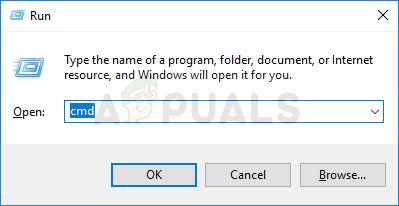
ரன் டயலாக் பெட்டியைப் பயன்படுத்தி சிஎம்டியை இயக்குகிறது
- உயர்த்தப்பட்ட கட்டளை வரியில் உள்ளே, பின்வரும் கட்டளைகளை வரிசையில் தட்டச்சு செய்து ஒவ்வொன்றிற்கும் பின் Enter ஐ அழுத்தவும்:
ie4uinit.exe -show taskkill / IM Explor.exe / F DEL / A / Q '% localappdata% IconCache.db' DEL / A / F / Q '% localappdata% Microsoft Windows Explorer iconcache *' பணிநிறுத்தம் / r / f / t 00
குறிப்பு: கடைசி கட்டளை உடனடியாக உங்கள் கணினியை மறுதொடக்கம் செய்யும் என்று அறிவுறுத்தப்படுங்கள். எனவே இந்த கட்டளைகளை இயக்குவதற்கு முன்பு சேமிக்கப்படாத எந்த தரவையும் சேமிக்க உறுதிசெய்க.
- அடுத்த தொடக்கத்தில், ஐகான்கள் சரியாகக் காட்டப்படுகிறதா என்று சரிபார்க்கவும்.











![[தீர்க்கப்பட்டது] விண்டோஸ் திரையைப் பூட்டுவதற்குப் பதிலாக ஸ்லீப் பயன்முறையில் செல்கிறது](https://jf-balio.pt/img/how-tos/64/windows-goes-sleep-mode-instead-locking-screen.jpg)











